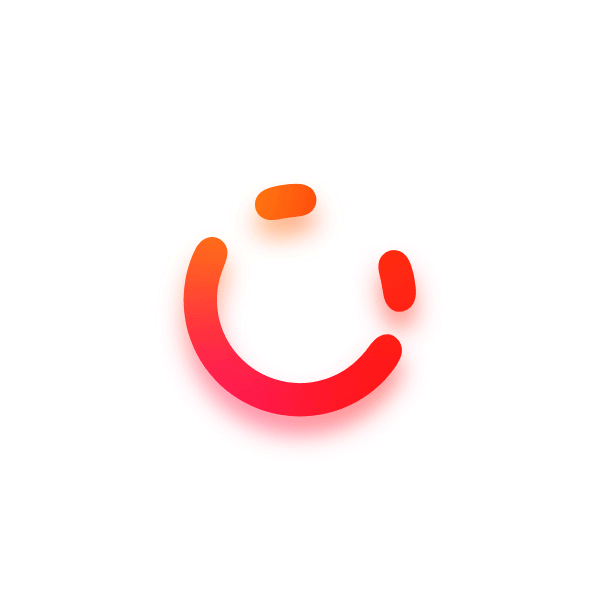手把手教你搭建一个站点·域名:将DNS转移到Cloudflare
在上期文章中,我讲述了如何选择自己心仪的域名和注册商,这篇文章就教大家如何设置自己的域名。
你可以点击下方卡片或点击标题上方带有”合集“字样的按钮来查看合集下的其他文章。
https://blog.365sites.top/tags/series-202401
配置DNS服务器到Cloudflare
一般来说,注册商附赠的DNS服务可以满足基础的解析需求。
但是,一般注册商的DNS服务并不能添加所有类型的解析,所以更换为第三方的DNS服务是很有必要的。
新建网站
登录Cloudflare管理控制台,单击“网站”>“添加站点”,在跳转后的页面中键入你购买的根域名,然后下一步。(即:<你的域名名称>.<你的域名后缀>;例如:这个博客的域名是:blog.365sites.top,现在我想将这个域名的DNS转移到Cloudflare,则我需要填入“365sites.top”)

选择计划
Cloudflare提供多种计划,

这里我们不用管前面的计划,直接划到最底部,选择Free计划,点击“继续”。

更新DNS服务器
之后会跳转到这个页面,这里我们先别管,直接点击“继续”以跳过此页面,直接跳转到激活引导

记录下这两个信息,待会要用,然后点击“继续”

下面有关注册商的步骤以万网为例
进入万网的域名控制台:dc.console.aliyun.com,依次点击“域名列表”→你想修改的域名右边的“管理”按钮以进入域名管理页

在左侧导航栏中,依次单击DNS管理→DNS修改,然后单击“修改DNS服务器”。
按照下图指示填写记录的两个域名

点击“确定”,验证一下手机号,等待24小时~48小时*即可完成转移。
*:根据有关规定,DNS转移需要24小时~48小时才能完成。但经过我实测,(至少.top后缀)最快只需要10分钟即可完成转移。
验证结果
进入Cloudflare管理控制台的“网站”选项卡,单击你要转移的域名,往下滑动,单击“立即检查名称服务器”

等待几分钟,如果注册局信息已经更新,一封邮件会送达你的邮箱

同时“网站”选项卡的域名将会变为“活动”(active)状态。
接下来,就可以开始解析了!